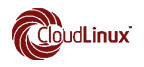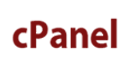- 08338333179
- درخواست پشتیبانی
- ناحیه کاربری
- ثبت سفارش
آموزش اتصال ssh به سرور مجازی لینوکس
نکته: تمامی سرور ها با سیستم عامل لینوکس فقط از طریق اتصال ریموت ssh و با استفاده از نرم افزار putty در دسترس هستند.
1- ابتدا نرم افزار putty را از وبسایت اصلی آن دانلود کنید.
نرم افزار پوتی را میتوانید از اینجا دانلود کنید |دانلود نسخه 64 بیتی| |دانلود نسخه 32 بیتی|
بنا به ساختار سیستم عامل شما، نسخه 64 بیتی یا 32 بیتی از لینک فوق قابل دانلود است.
2- نرم افزار را اجرا کنید.
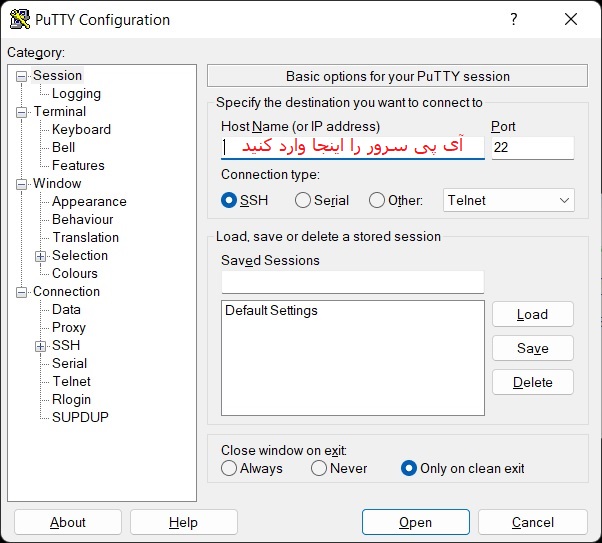
3- همانطور که در تصویر مشخص شده، ای پی سرور را که مشخصات آن توسط مهتاآنلاین برای شما ارسال شده در قسمت Hostname (or ip address) وارد کنید و سپس به روی دکمه Open کلیک نمایید.
4- در این مرحله پیغام زیر را مشاهده میکنید که از شما درخواست میگردد که تایید نمایید کلید اتصالی امن و قابل اتصال است. در این مرحله به روی Accept کلیک نمایید.
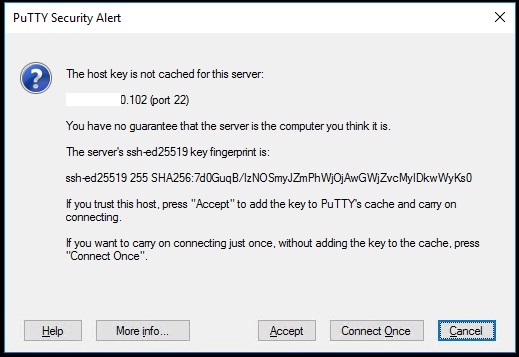
5- در مرحله بعد از شما درخواست username می شود که در لینوکس همواره root است لذا عبارت root را تایپ کنید و سپس کلید Entere را از روی صفحه کلید بفشارید.
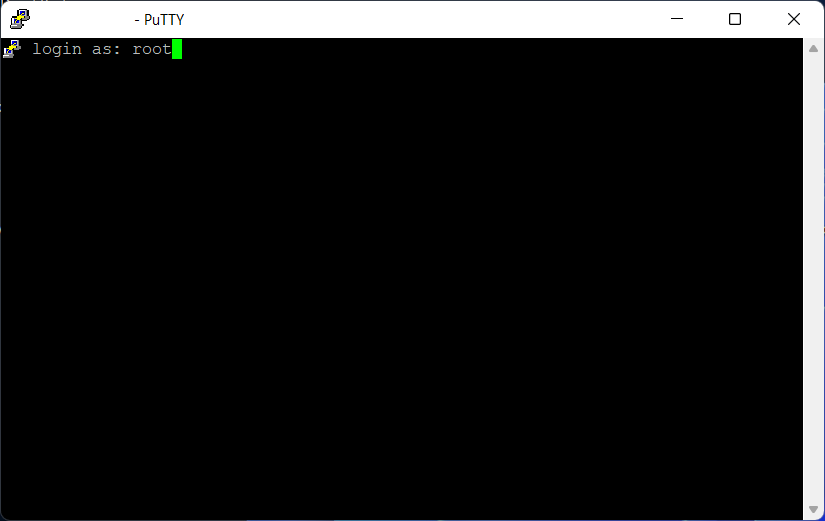
6- در مرحله بعدی درخواست وارد کردن پسورد میشود. نکته بسیار مهم این است که در این مرحله شما قادر به دیدن هیچ کارکتری روی صفحه نیستید، پسورد در لینوکس نمایش داده نمیشود، لذا چناچه پسورد را تایپ کنید کارکتری بر روی صفحه دیده نمیشود اما درواقع پسورد در حال تایپ شدن است. برای راحت تر شدن کار، ابتدا پسوردی را که مهتاآنلاین برای شما ارسال کرده به دقت کپی کنید سپس به روی صفحه پوتی کلیک راست نمایید و بدون هیچ عمل اضافه ای کلید Entere را از صفحه کلید بفشارید. (در لینوکس کلیک راست کردن به روی صفحه پوتی به منزله paste کردن می باشد)
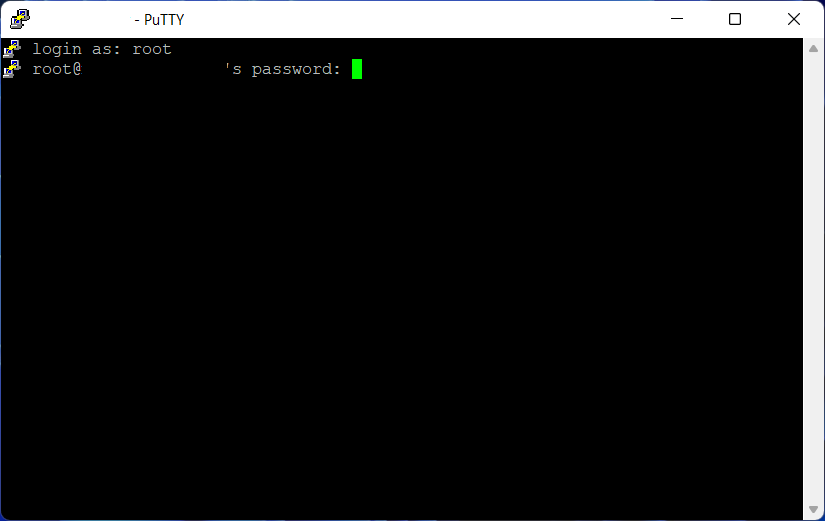
7- در صورتی که مراحل فوق را به درستی طی کرده باشید صفحه زیر را مشاهده خواهید کرد که به معنای ورود به سیستم عامل لینوکس می باشد. (نکته: در سیستم عامل های مختلف لینوکس ممکن است صفحه زیر با تغییرات جزئی همراه باشد)
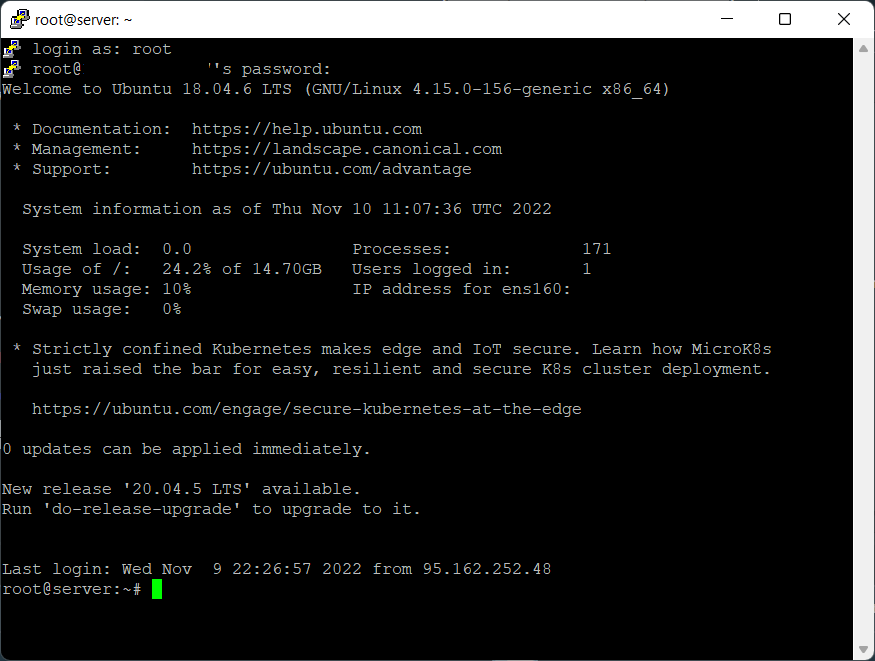
در صورتی که هرگونه مشکل در اتصال با سرور داشتید، میتوانید از طریق ارتباط با بخش پشتیبانی از طریق تیکت پشتیبانی با ما در تماس باشید.
سرورمجازی مناسب بایننس و سایر صرافی های آنلاین
باسلام خدمت کاربران محترم مهتاآنلاین
اخیرا با رواج استفاده از ارز های دیجیتال کاربران ایرانی هم به سمت صرافی های آنلاین سوق داده شده اند که از جمله آنها میتوان به صرافی معتبر بایننس اشاره کرد. با توجه به اینکه دسترسی به این صرافی از طریق آی پی ایران مقدور نبوده و همچنین پروتکل های تغییر آی پی هم روش پر خطری برای استفاده از سرمایه شماست، سرور مجازی یکی از امن ترین روش های استفاده از این صرافی ها میباشد، لذا با توجه به سوال مکرر کاربران در رابطه با کشور و میزان سخت افزار مورد نیاز برای این کار، بر خود لازم میدانیم که نکاتی را در این زمینه برای شما عزیزان مطرح کنیم.
1- سرور های مجازی اروپا و آمریکا هر دو برای استفاده در صرافی بایننس قابل استفاده می باشد.
2- سخت افزار پیشنهادی ما برای استفاده بدون مشکل و مداوم از مرورگر پلن حرفه ای با 2 گیگابایت رم و بالاتر می باشد.
3- سیستم عامل مناسب برای استفاده این وبسایت ها ویندوز سرور 2012 به بالا و یا ویندوز 7 می باشد.
4- اتصال کاربر به صورت ریموت دسکتاپ بوده و سرور به صورت مداوم روشن بوده، لذا چنانچه نیاز به تحلیل شبانه روزی باشد این مورد کاملا پاسخگوی نیاز کاربران است.
5- تا زمانی که کاربر مایل به تمدید خدمات خود با مهتاآنلاین باشد، آی پی سرویس کاربر (مطابق با قوانین سرویس دهی) ثابت می باشد.
6- سرویس کاربران بعد از ثبت سفارش در مدت زمان 1 الی 12 ساعت آماده و فعال می شود.
جهت سفارش سرور مجازی هلند – پلن ویژه اینجا کلیک کنید
باسپاس
اطلاعیه مهم آپدیت سیستم عامل Windows 2003 Server

باسلام خدمت کاربران محترم مهتاآنلاین
همانطور که مستحضرید در ماه اخیر باگ های امنیتی بسیار زیادی در سیستم عامل ویندوز کشف شد که منجرب ارائه آپدیت های متعدد از سمت Microsoft شد.
در حال حاضر یکی دیگر از اکسپلوید های NSA با نام ESTEEMAUDIT در اختیار هکر ها قرار گرفته است که تهدید بسیار خطرناکی برای سرور های ویندوز 2003 است که می بایست سریعا از طریق ویندوز آپدیت نسبت به دانلود و نصب بسته های آپدیت ارائه شده اقدام شود.
با سپاس
اطلاعیه مهم انتشار باج افزار WannaCry

باسلام خدمت کاربران محترم مهتاآنلاین
با توجه به انتشار باج افزار جدیدی از طریق باگ موجود در ویندوز لازم است اقداماتی در جهت جلوگیری از بروز مشکلات جدی انجام شود.
هدف عمده باج افزار منتشر شده به روی ویندوز سرور های 2008 و 2012 و همینطور ویندوز 7 است که موارد زیر برای جلوگیری از بروز مشکل میبایست صورت بگیرد.
1- آپدیت ویندوز به آخرین نسخه منتشر شده از طریق Windows Update
2- وارد کردن 2 دستور زیر در Windows PowerShell
Set-SmbServerConfiguration -EnableSMB1Protocol $false
Set-ItemProperty -Path “HKLM:\SYSTEM\CurrentControlSet\Services\LanmanServer\Parameters” SMB1 -Type DWORD -Value 0 -Force
پینوشت:
برای مشاهده اطلاعیه قبلی ویندوز آپدیت ، اینجا کلیک کنید.
باسپاس
اطلاعیه مهم آپدیت ویندوز سرور
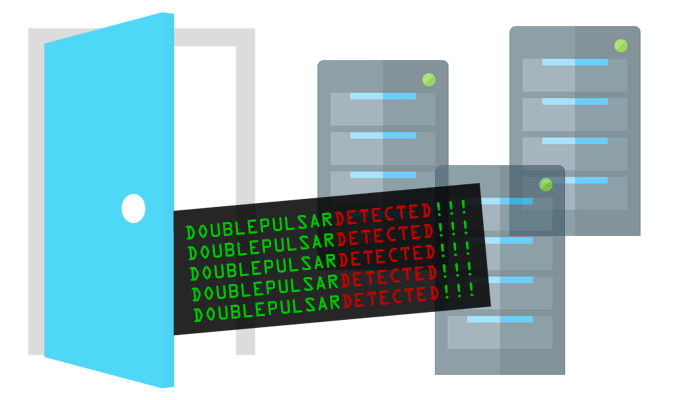
باسلام خدمت کاربران محترم مهتاآنلاین
با توجه به اینکه اخیرا باگهای متعددی در ویندوز پیدا شده که عموما با هدف گذاری ویندوز سرور نیز همراه بوده، لازم است اقداماتی در جهت برقراری امنیت سرورهای ویندوزی صورت بگیرد.
لذا برای جلوگیری از بروز هرگونه مشکل سریعا ویندوز سرورمجازی خود را به آخرین نسخه ویندوز آپدیت نموده و حتی الامکان موارد زیر را لحاظ بفرمایید.
1- تغییر پسورد کاربر administrator و لحاظ پسورد قوی 2- حذف هرگونه کاربر اضافه که از وجود آن بی اطلاع هستید 3- فعال سازی فایروال 4- مسدود سازی پورت 445 5- تغییر پورت ریموت دسکتاپ
باسپاس
آموزش تغییر پورت ریموت دسکتاپ
این آموزش مختص به سرورهای مجازی ویندوز است:
با توجه به اینکه پورت ریموت دسکتاپ در حالت پیشفرض به روی 3389 قرار دارد، در صورت عدم تعیین پسورد مناسب ممکن است توسط افراد سودجو مورد سوء استفاده قرار گرفته و کرک شود، در کرک شخص مهاجم یک رنج ای پی به همراه پورت ریموت دسکتاپ را توسط نرم افزار های اماده اسکن نموده و رنج پسورد های ساده را مورد تست قرار میدهد، لذا ابتدا توصیه میشود یک پسورد مناسب بیش از 8 کارکتر شامل حروف، اعداد و کارکتر های ویژه به روی سرویس خود تنظیم نمایید تا در صورتی که قابلیت ریموت به روی پورت پیشفرض هم همواره به روی سرویس شما باز باشد نتوان پسورد آنرا حدس زد.
در صورتی که نیاز به تامین امنیت بیشتر سرویس خود را دارید می بایست پورت پیشفرض 3389 که مربوط به اتصال ریموت است را تغییر دهید، برای این کار ابتدا باید پورت مورد نظر را در صورتی که فایروال سرور شما روشن است، در آن باز نمایید، در صورتی که فایروال فعال نیست و یا فایروال را خاموش نمایید نیازی به باز کردن پورت در فایروال نیست.
پس از موارد فوق از مسیر زیر Run را اجرا نمایید.
Start > Run
در پنجره ای که باز میشود عبارت regedit را تایپ نموده و دکمه Ok را کلیک کنید.
در پنجره باز شده از منو سمت چپ میبایست به مسیر زیر بروید.
HKEY_LOCAL_MACHINE\System\CurrentConrolSet\Control\TerminalServer\WinStations\RDP-Tcp
پس از ورود به مسیر فوق در کادر سمت راست فایل های متعددی را ملاحظه مینمایید که میبایست گزینه PortNumber را در بین آنها انتخاب نموده و سپس به روی آن 2 بار کلیک نمایید.
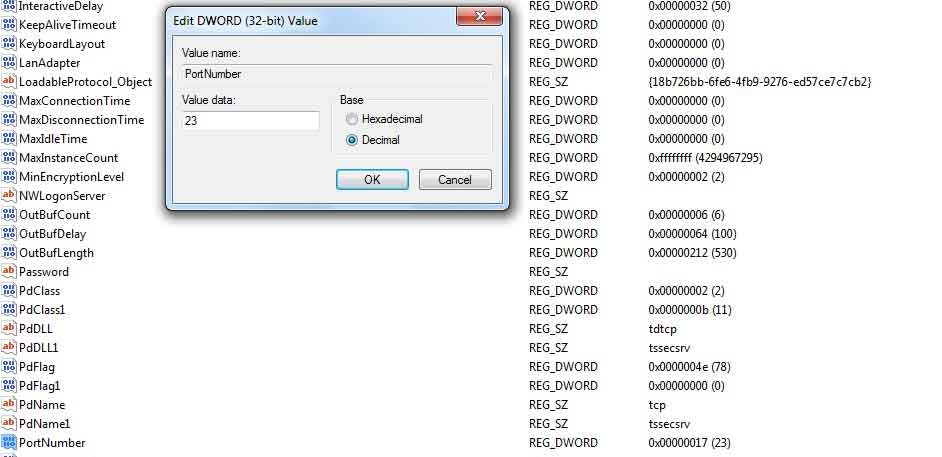
در بخش base گزینه Decimal را انتخاب نموده و در کادر مربوط به Value date یک عدد بین 2 تا 4 رقمی وارد نمایید و گزینه Ok را کلیک نمایید.
بعد از این مرحله یک مرتبه سرور خود را ریستارت نمایید.
این عدد پورت جدید مربوط به ریموت دسکتاپ شما خواهد بود و از این پس برای ریموت میبایست عدد مربوط به پورت جدید را به مانند تصویر زیر در انتهای آدرس آی پی خود قرار دهید.
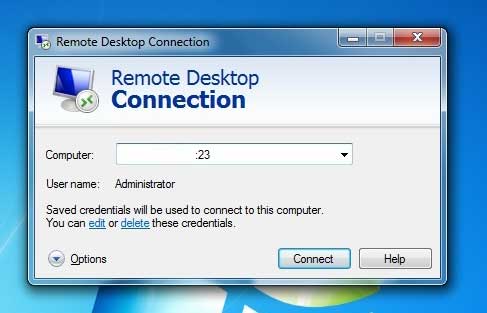
آموزش استفاده از ربات پاسخگوی تلگرام مهتاآنلاین
باسلام خدمت کاربران محترم مهتاآنلاین
طبق اطلاعیه ای که در این لینک قرار داده شد، هم اکنون ربات پاسخگویی آماده به کار بوده و شما عزیزان میتوانید طبق آموزش تصویری زیر در سیستم عامل های اندرویدی و ویندوزفون نسبت به ارتباط به پشتیبانان مهتاآنلاین اقدام نمایید.
تصاویر سمت راست مربوط به سیستم عامل اندروید و تصاویر سمت چپ مربوط به سیستم عامل ویندوزفون می باشد.
نکته: در android و ios نحوه استفاده مشابه می باشد.
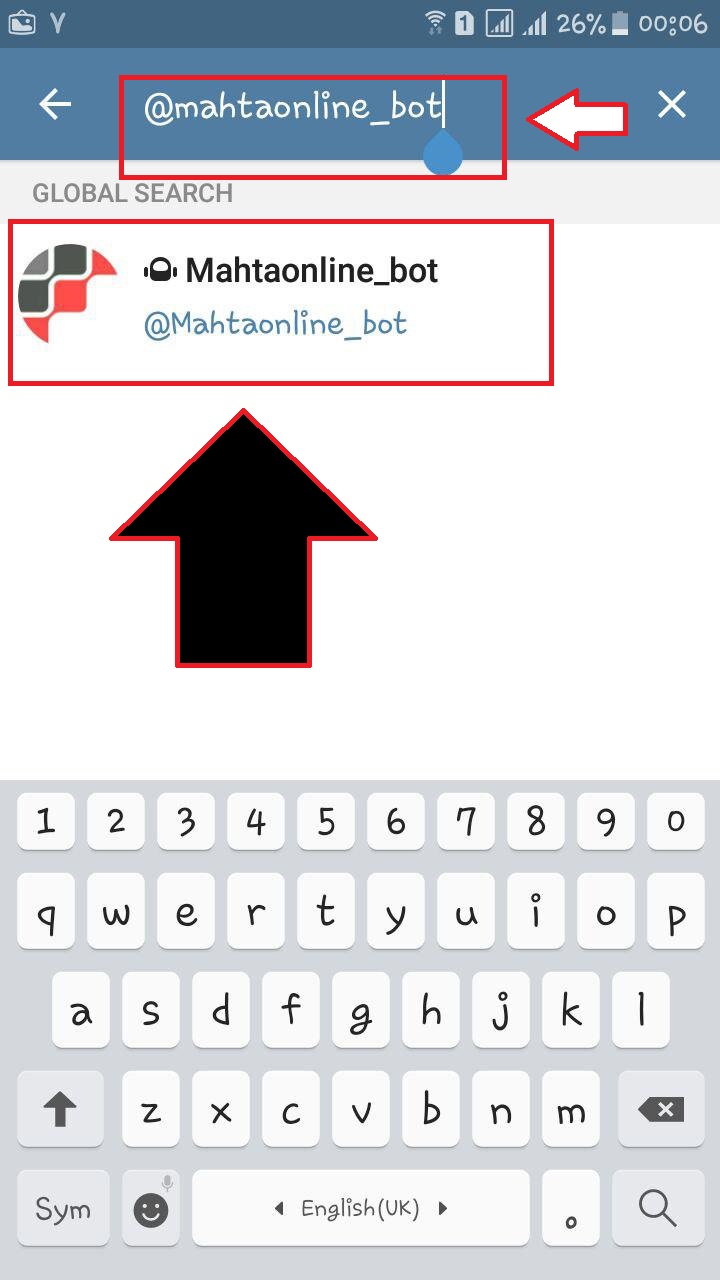
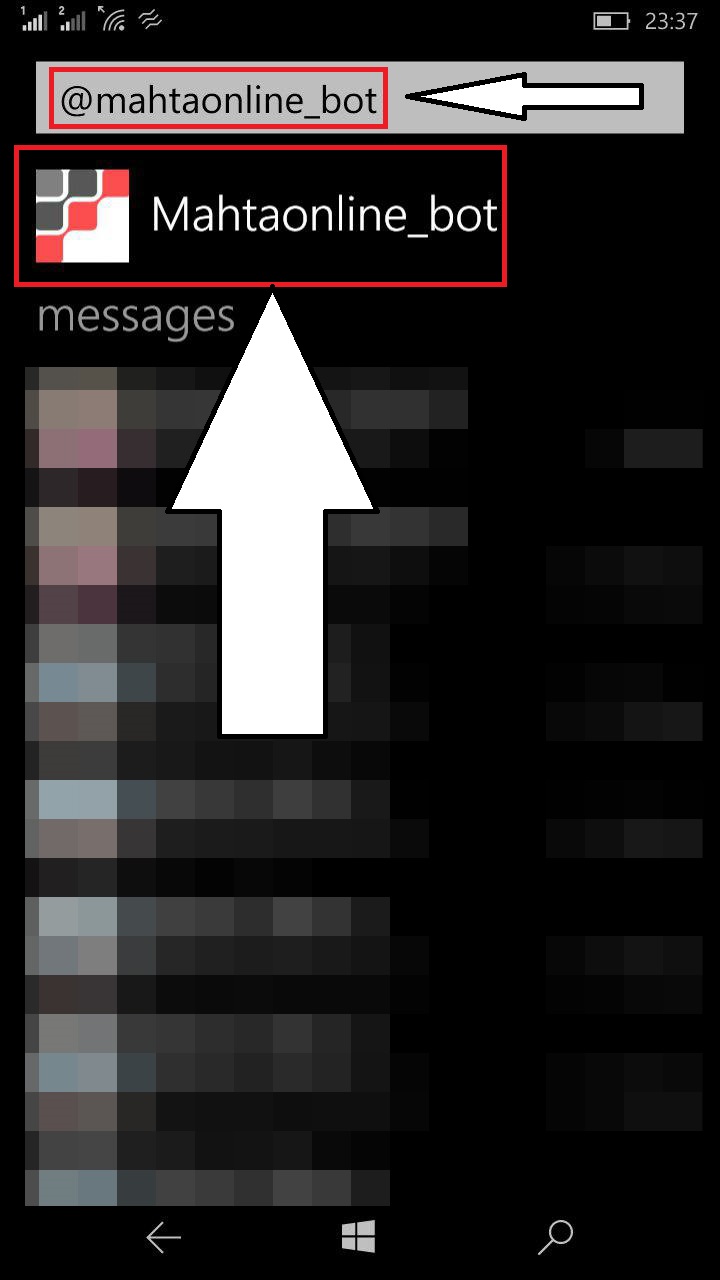
ابتدا پیام رسان تلگرام خودرا اجرا کنید و در بخش کاربران تلگرام خود به روی علامت جستجو کلیک کنید، و سپس در کادر جستجو عبارت mahtaonline_bot را جستجو نموده و به روی پروفایل یافته شده کلیک نمایید تا به صفحه ربات باز شود.
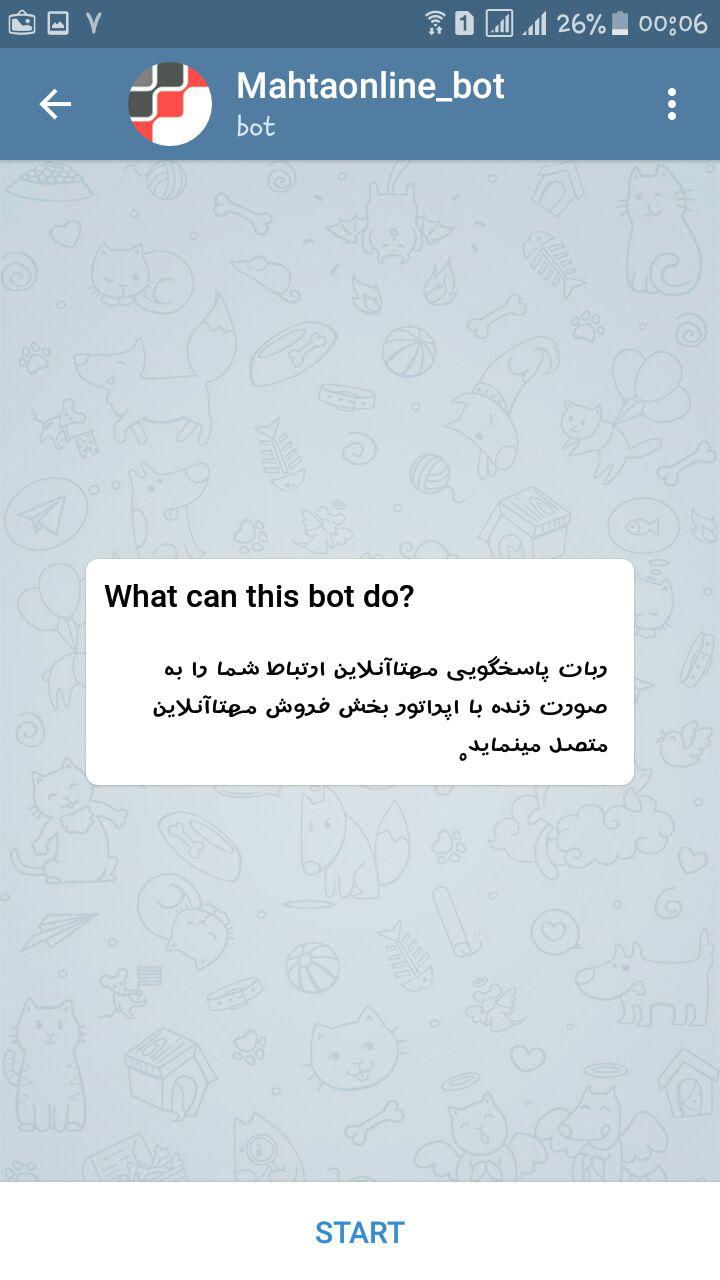
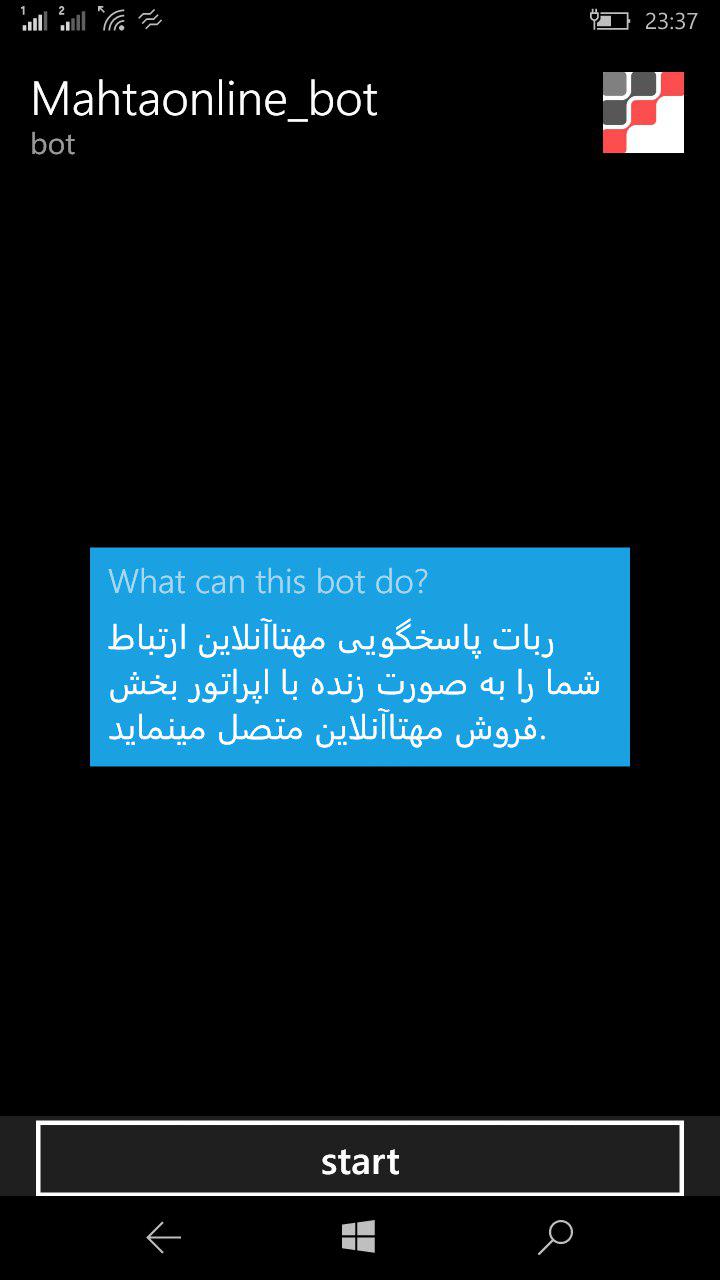
پس از کلیک به روی ربات صفحه فوق نمایان میگردد که باید برای آغاز مکالمه به روی دکمه Start کلیک نمایید، بعد از فشردن این دکمه میبایست کمی صبر نموده تا اولین اپراتور در دسترس متصل گردد.
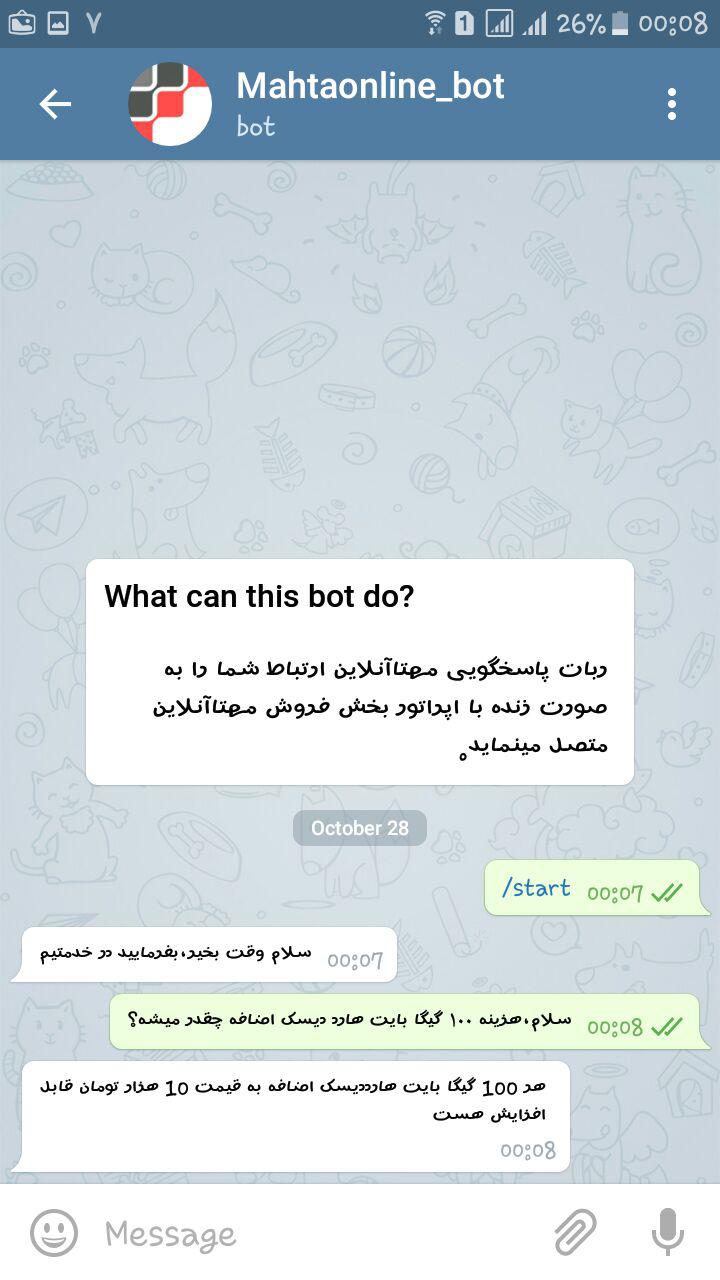
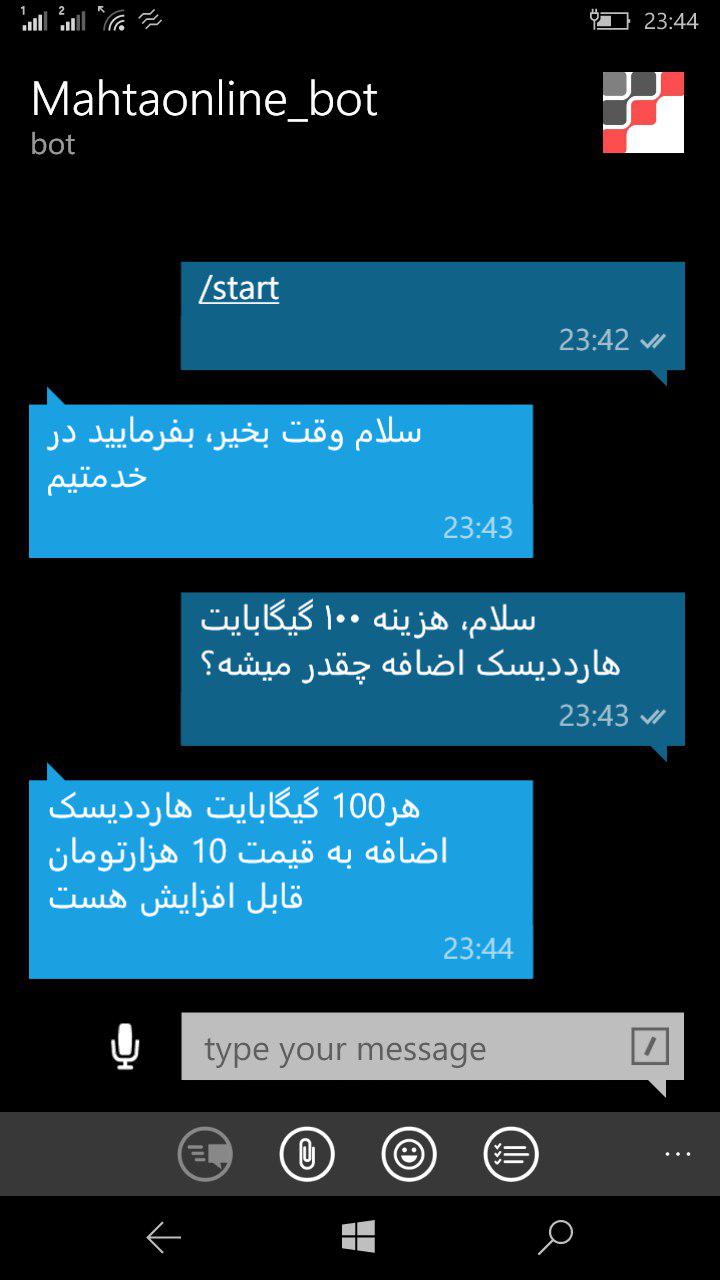
با سپاس از همراهیتان
VPS یا VDS چیست و مورد استفاده آن کجاست؟

سرور مجازی که با نام های Virtual Private Server (مخفف آن : VPS) و Virtual Dedicated Server (مخفف آن: VDS) نیز شناخته می شود که نمونه کوچکی از یک سرور اختصاصی به شمار میرود.
سرور مجازی (vps یا همان vds) بین میزبانی اشتراکی(هاست) و میزبانی در سرورهای اختصاصی قرار دارد.
در صورتی که سرویس های اشتراکی برای کار و هدف ما مناسب نباشد و همین طور امکان تهیه سرویس های اختصاصی بخاطر مبالغ زیاد و مدیریت و کنترل دشوار آن عملا امکان پذیر نباشد، سرور مجازی می تواند بهترین گزینه برای ما باشد.
و همچنین قابل ذکر است که هر VPS سهم یا قسمت خاصی از سخت افزار سرور اصلی (سرور اختصاصی ) که شامل محدودیت های در قسمت CPU,HARD,RAM می شود را در اختیار می گیرد.
دسترسی ها واستفاده هایی که در سرور مجازی به شما داده می شود:
هر سرور مجازی می تواند سیستم عامل خاص خودش را داشته باشد. برای مثال ویندوز، لینوکس و … که بنا به سلیقه و سفارش مشتری یا شخص خریدار، روی سرور مجازی نصب می شود.
با در نظر گرفتن این که سیستم عامل سرور های مجازی مجزا از یک دیگرند، مدیر یا صاحب سرور مجازی دسترسی کامل (administrator) به سیستم عامل دارد و تقریبا هر نرم افزاری را می تواند نصب کند.
vps یا همان vds به شما این امکان را می دهد که از نرم افزارهای خاص و اختصاصی با هزینه کمتری نسبت به سرور های اختصاصی استفاده کنید.
در ضمن سرویس شما کاملا مستقل عمل خواهد کرد.
از سرورهای مجازی می توان برای مقاصد مختلفی استفاده کرد.
برای مثال:
- آپلود و دانلود با سرعت بالا
- راه اندازی برای نگهداری نسخه پشتیبان از وبسایت و سایر سرورها
- استفاده برای مدیریت ترافیک شبکه
- راه اندازی در جهت استفاده به عنوان هاست دانلود
- برای عبور از تحریم ها (برای اشخاصی که با سایت های خارجی و بانک ها کار می کنند که کشور ما را تحریم کرده اند)
- استفاده از برنامه و نرم افزارهایی که بصورت شبانه روزی باید به اینترنت وصل باشید.
- ارائه سرویس های هاستینگ (هاست لینوکس، هاست ویندوز، ریسلر یا نمایندگی و …)
- و …
مزییت و خوبی های استفاده از سرور مجازی نسبت به هاست و سرور اختصاصی:
- امنیت بیشتر نسبت به هاست اشتراکی
- ارتقای آسان سخت افزار بدون نیاز به restart دیگر سرورهای مجازی یا سرور اصلی
- صرف هزینه بسیار پایین نسبت به سرور اختصاصی فیزیکی
- دسترسی مدیر (دسترسی root یا administrator) به سیستم عامل سرور
- اختصاصی بودن منابع (شما به هر میزان می توانید از cpu یا ram سرور خود استفاده کنید)
آموزش پاک کردن محتویات پوشه Temp در سیستم عامل ویندوز

با سلام خدم کلیه کاربران مهتاآنلاین
گاهی اوقات با استفاده مداوم از سیستم عامل و استفاده از فایل های متعدد در سیستم عامل ویندوز باعث افزایش حجم پوشه Temp در این سیستم عامل شده و متعاقبا علاوه بر اشغال حجم بسیار زیادی از هارددیسک، سرعت استفاده از سیستم عامل را نیز تحت تاثیر قرار میدهد، لذا توصیه میشود هر چند وقت یکبار نسبت به پاک کردن محتویات این پوشه اقدام نمایید.
در سرورمجازی نیز این مورد تاثیر بسیار زیادی در سرعت استفاده از سیستم عامل دارد، لذا با ادامه این آموزش همراه ما باشید.
در تمامی ویندوز ها پوشه ای به نام Temp وجود دارد که کار این پوشه نگهداری فایل های موقت ویندوز است
برای مثال شما موقعی که نرم افزاری رو می خواهید نصب کنید یک سری فایل یا فولدر در این پوشه ایجاد می شود و به نصب نرم افزار کمک می کند ، که بعد از نصب شدن کامل نرم افزار دیگر نیازی به این فایل ها نیست
یا در اجرای بعضی برنامه ، فوادر و فایل هایی در این پوشه ایجاد می شود که بعد از بستن نرم افزار دیگر نیازی به آنها نیست و شما می توانید آنها را پاک کنید
برای پاک کردن محتویات این پوشه می توانید به قسمت Run بروید.
(برای وارد شدن به بخش Run می توانید از کلیدهای میانبر Win+R استفاده کنید)

در پنجره Run دستور %temp% را وارد کرده و اوکی را بزنید
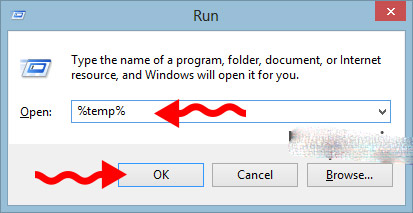
پوشه Temp باز می شود ، شما می توانید تمامی محتویات داخل پوشه را انتخاب و حذف کنید.
نکته: (اگر برنامه ای در حال اجرا داشته باشید ،ویندوز قادر به پاک کردن فایل های مرتبط به نرم افزار در حال اجرا نیست)
پس بهتر است قبل از پاک کردن، تمامی برنامه های در حال اجرا را ببندید و سپس اقدام به پاک کردن کنید.
منبع: www.topnaz.com
آموزش تغییر پورت ریموت دسکتاپ در سرورمجازی

معمولا به جهت بالا بردن ضریب امنیتی در سرور های ویندوز ، مدیر سرور اقدام به تغییر پورت ریموت دسکتاپ از حالت پیشفرض (پورت 3389) می نماید.
به جهت تغییر پورت می بایست ابتدا پورت (پورت انتخابی میبایست بین 1025 و 65535 باشد) را در فایروال فعال کنید و سپس در منو استارت به قسمت run رفته و در آنجا عبارت regedit را تایپ نموده و Entere را بفشارید.
سپس در سمت چپ پنجره باز شده مسیر زیر را دنبال کنید :
HKEY_LOCAL_MACHINE\System\CurrentControlSet\Control\TerminalServer\WinStations\RDP-Tcp\PortNumber
به روی عبارت PortNumber کلیک راست کرده و به منو edit بروید و Decimal را انتخاب نمایید و در فیلد پورت مورد نطر را بنویسید و ذخیره کنید.
سپس سیستم عامل خود را ری استارت نمایید و بعد از راه اندازی مجدد ، به شکل زیر وارد سرور شوید:
192.168.1.5:6666 که در اینجا 192.168.1.5 آی پی سرور و 6666 پورت ریموت میباشد.
توجه کنید چنانچه ابتدا پورت مورد نظر را در فایروال خود تعریف نکنید ، پس از انجام راحل فوق امکان دسترسی به سرور از طریق ریموت دسکتاپ نخواهید داشت.